Cum să remediați Wi-Fi care nu funcționează pe telefon
Publicat: 2021-12-04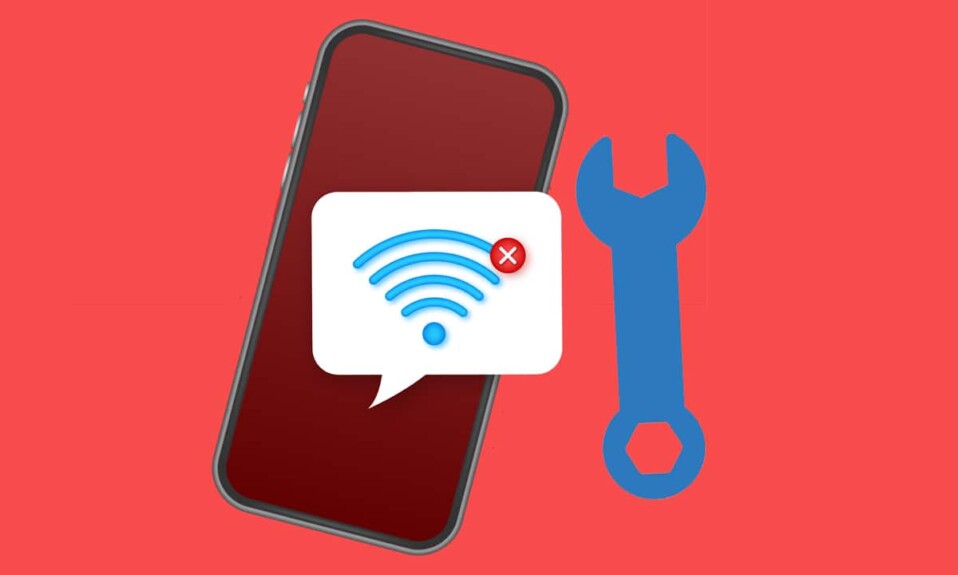
În ciuda deficiențelor sale în ceea ce privește stabilitatea, Wi-Fi este, fără îndoială, cel mai popular mijloc de a accesa internetul fără a fi conectat fizic la router. În comparație cu un desktop/laptop, un telefon este un bun excelent la îndemână. Chiar dacă wireless vă permite să vă deplasați liber, este mai predispus la probleme de conectivitate. Mulți utilizatori s-au plâns că Wi-Fi nu funcționează pe telefon. De asemenea, este posibil să funcționeze pe alte dispozitive și doar nu pe smartphone-ul tău. Ar putea fi agravant să încerci să descoperi motivul din spatele aceluiași lucru. Din fericire, metodele enumerate în acest ghid vă vor ajuta să remediați problema Wi-Fi care nu funcționează pe telefon, dar funcționează pe alte dispozitive.
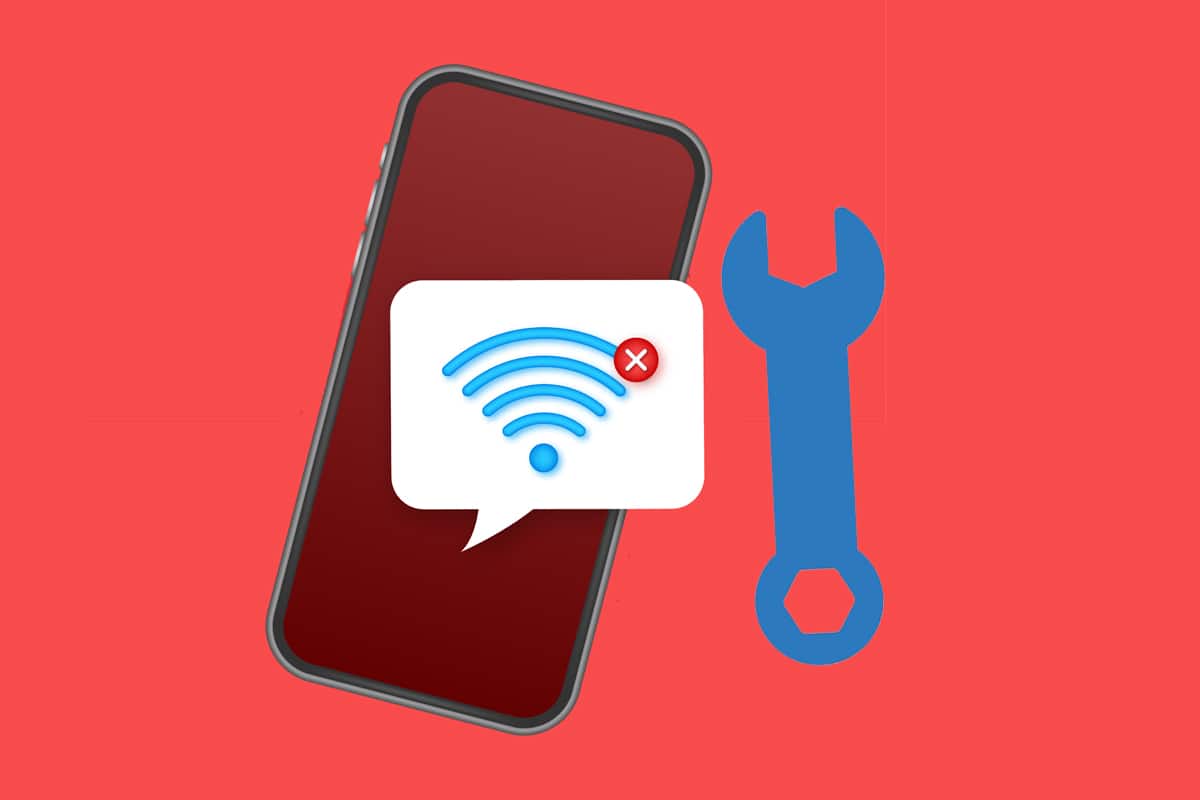
Cuprins
- Cum să remediați Wi-Fi care nu funcționează pe telefon, dar funcționează pe alte dispozitive
- Metoda 1: Depanare de bază
- Metoda 2: Porniți Wi-Fi
- Metoda 3: Opriți Bluetooth
- Metoda 4: Dezactivați modul de economisire a bateriei
- Metoda 5: Reconectați-vă la rețeaua Wi-Fi
- Metoda 6: Conectați-vă la o rețea Wi-Fi diferită
- Metoda 7: Potriviți SSID și adresa IP a Wi-Fi cu routerul
- Metoda 8: Resetați setările de rețea
Cum să remediați Wi-Fi care nu funcționează pe telefon, dar funcționează pe alte dispozitive
Există multe motive pentru această problemă de conectivitate Wi-Fi pe mobil, cum ar fi:
- Modul de economisire a bateriei este activat
- Setări de rețea incorecte
- Conectat la o altă rețea
- Rețea Wi-Fi în afara razei
Notă: Deoarece smartphone-urile nu au aceleași opțiuni de setări și, prin urmare, variază de la producător la producător, asigurați-vă setările corecte înainte de a modifica oricare. Acești pași au fost efectuati pe Redmi note 8.
Metoda 1: Depanare de bază
Efectuați aceste verificări de bază de depanare pentru a remedia conexiunea Wi-Fi care nu funcționează la problema telefonului:
1. Reporniți telefonul . Utilizarea pe termen lung poate determina uneori telefoanele să nu mai funcționeze corect, necesitând o repornire pentru a le readuce pe drumul cel bun.
2. Setați frecvența de rețea a routerului la 2,4 GHz sau 5 GHz , conform acceptării smartphone-ului dvs.
Notă: Deoarece multe telefoane Android mai vechi nu se pot conecta la rețelele de 5GHz și nu acceptă WPA2, asigurați-vă că verificați specificațiile telefonului.
3. Asigurați-vă că telefonul este în raza de acțiune pentru a obține un semnal bun.
Metoda 2: Porniți Wi-Fi
Deoarece conexiunea Wi-Fi poate fi dezactivată cu ușurință accidental, asigurați-vă că detectorul Wi-Fi din telefon este pornit și capabil să găsească rețelele din apropiere.
1. Deschideți aplicația Setări , așa cum se arată.
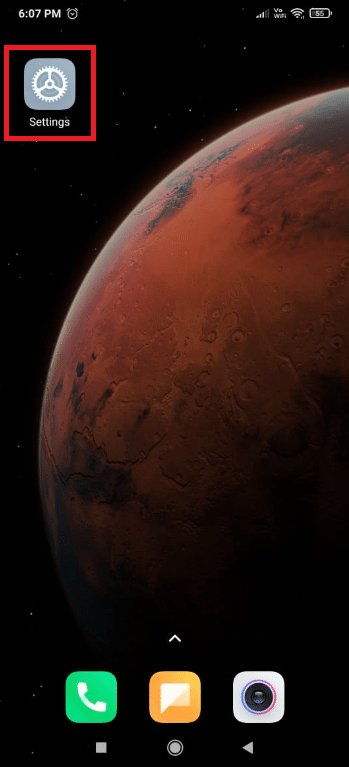
2. Apăsați pe opțiunea Wi-Fi .
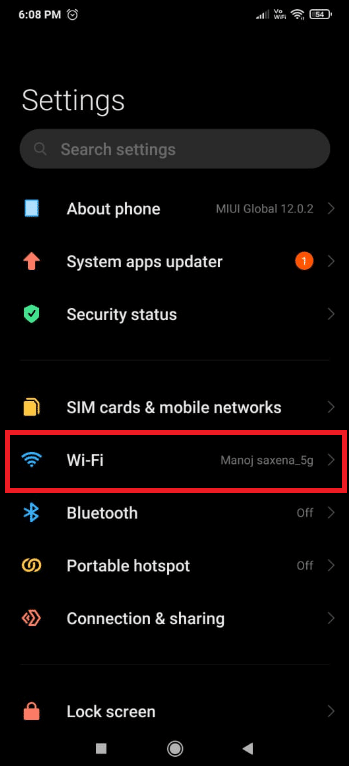
3. Apoi, atingeți comutatorul Wi-Fi pentru al activa .
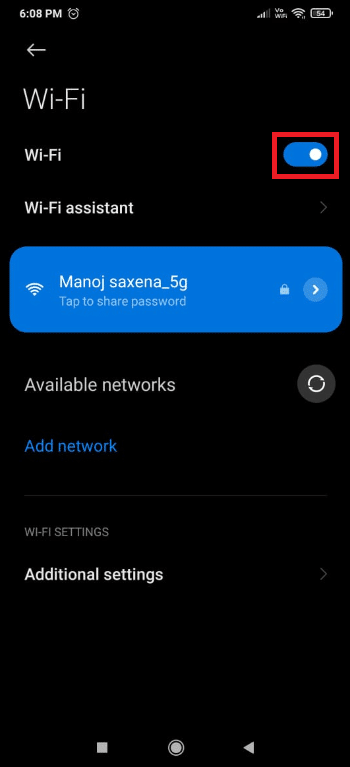
Metoda 3: Opriți Bluetooth
Uneori, Bluetooth intră în conflict cu conexiunea Wi-Fi de pe mobil. Acest lucru se întâmplă mai ales când semnalele trimise de la ambele lungimi de undă depășesc 2,4 GHz. Urmați acești pași pentru a remedia conexiunea Wi-Fi care nu funcționează pe telefon, dezactivând Bluetooth:
1. Glisați în jos din partea de sus a ecranului pentru a deschide panoul de notificări .
2. Aici, apăsați pe opțiunea Bluetooth , afișată evidențiată, pentru a o dezactiva.
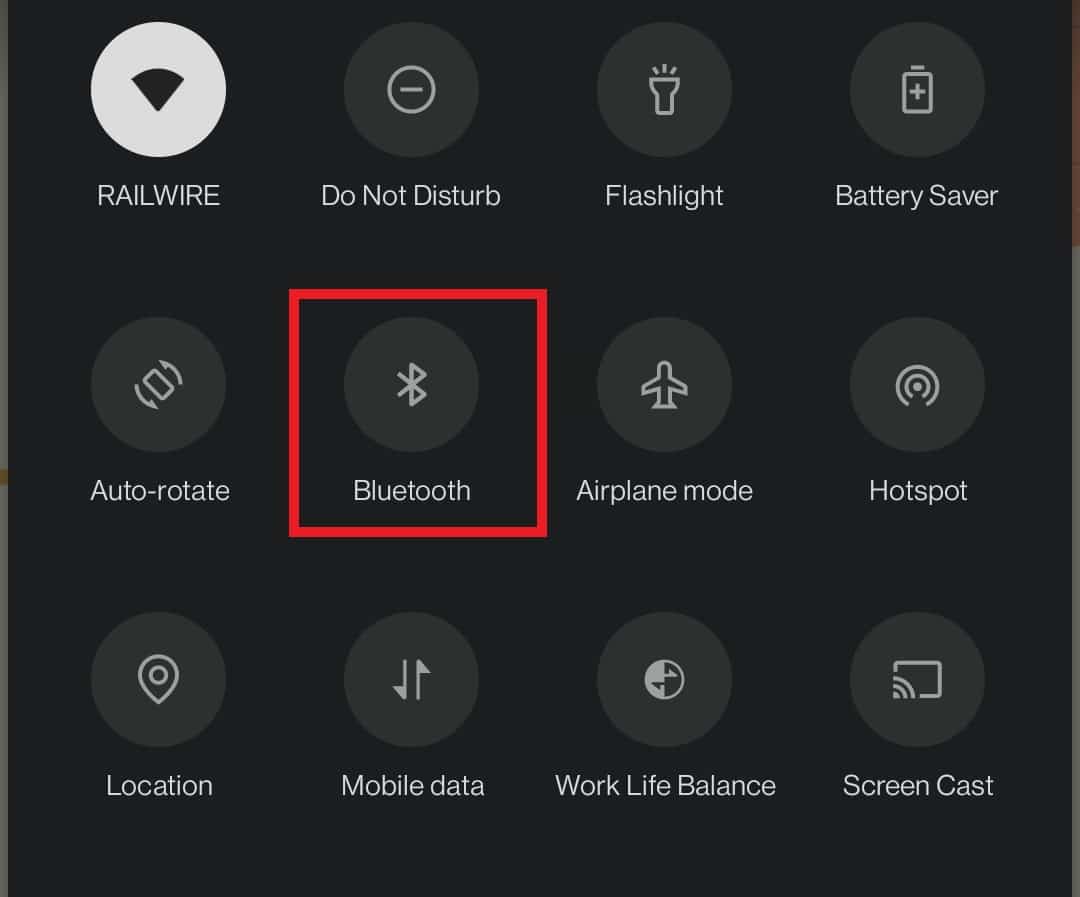
Citiți și: Cum să vizualizați nivelul bateriei dispozitivelor Bluetooth pe Android
Metoda 4: Dezactivați modul de economisire a bateriei
Smartphone-urile au această caracteristică numită modul de economisire a bateriei, care limitează consumul excesiv și prelungește durata de viață a bateriei. Dar această caracteristică permite telefonului să efectueze doar funcțiile de bază, cum ar fi mesageria și apelurile. Dezactivează funcții precum Wi-Fi și Bluetooth. Deci, pentru a remedia conexiunea Wi-Fi care nu funcționează la problema telefonului, dezactivați Economisirea bateriei după cum urmează:
1. Glisați în jos pentru a lansa panoul de notificare pe dispozitiv.
2. Apăsați pe opțiunea Battery Saver pentru a o dezactiva.
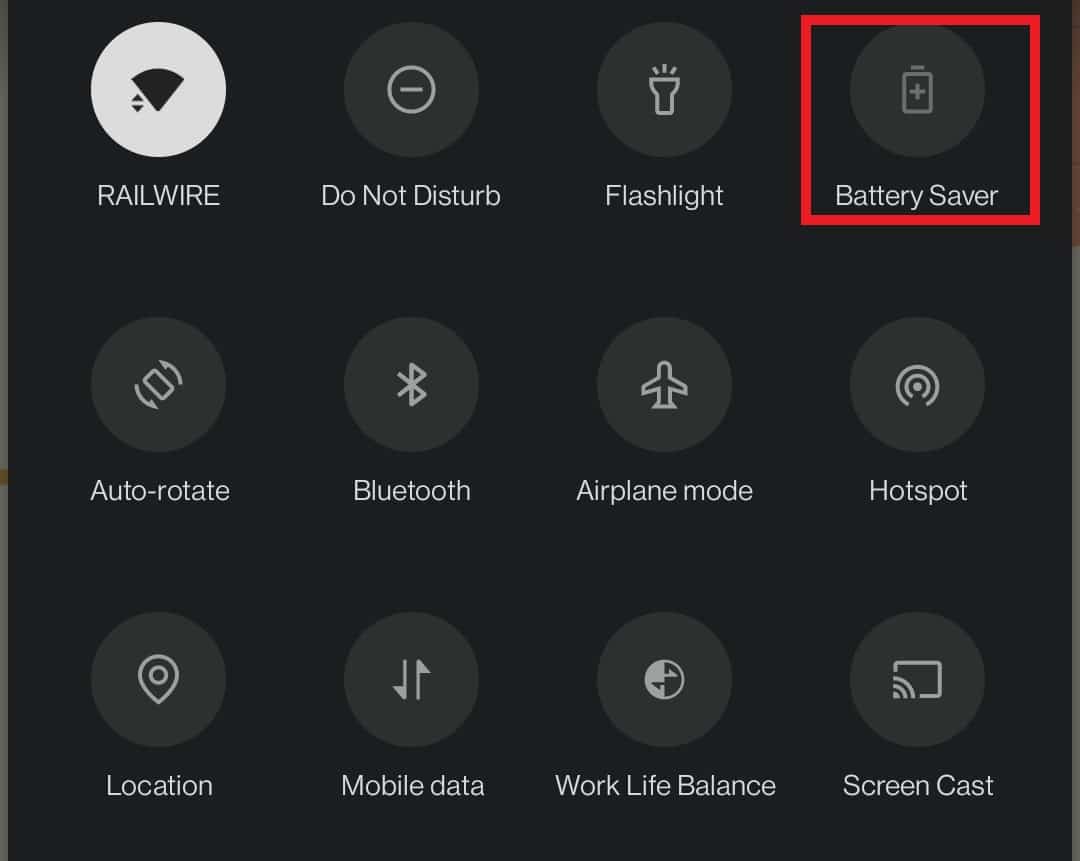
Metoda 5: Reconectați-vă la rețeaua Wi-Fi
Uitați și reconectați telefonul la cea mai apropiată rețea Wi-Fi, după cum se explică mai jos:
1. Accesați Setări > Wi-Fi > Setări Wi-Fi, așa cum se arată în Metoda 2 .
2. Atingeți comutatorul Wi-Fi pentru a-l opri timp de 10-20 de secunde înainte de a-l reporni.
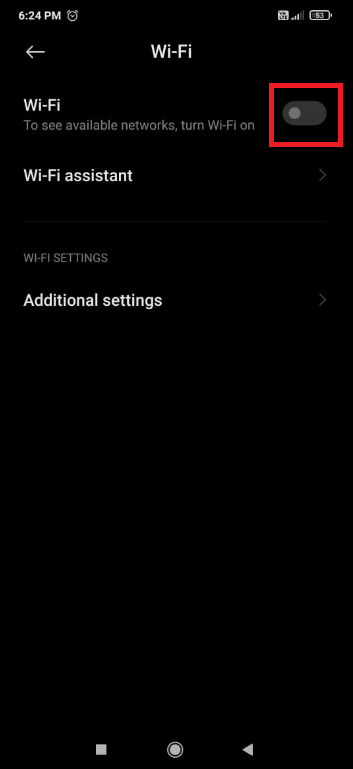
3. Acum, porniți comutatorul de comutare și apăsați pe rețeaua Wi-Fi dorită pentru a vă reconecta.
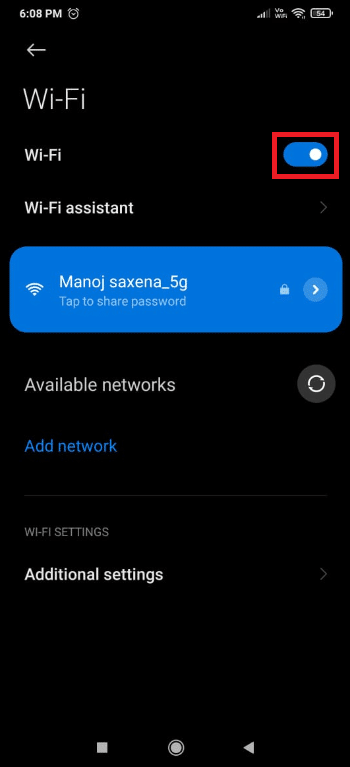
4. Acum, apăsați din nou pe rețeaua Wi-Fi conectată pentru a deschide setările de rețea.

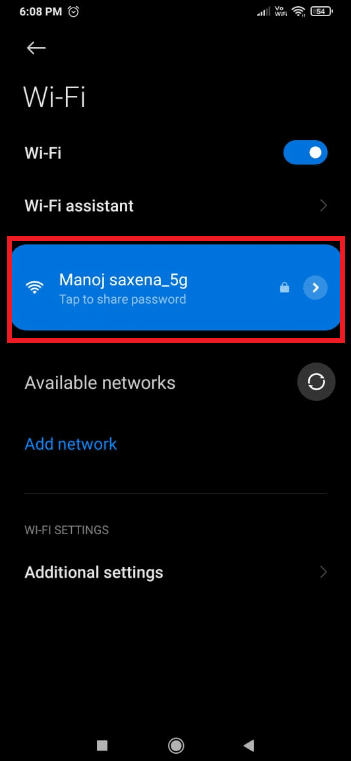
5. Glisați în jos și atingeți Uitați rețeaua , așa cum este ilustrat mai jos.
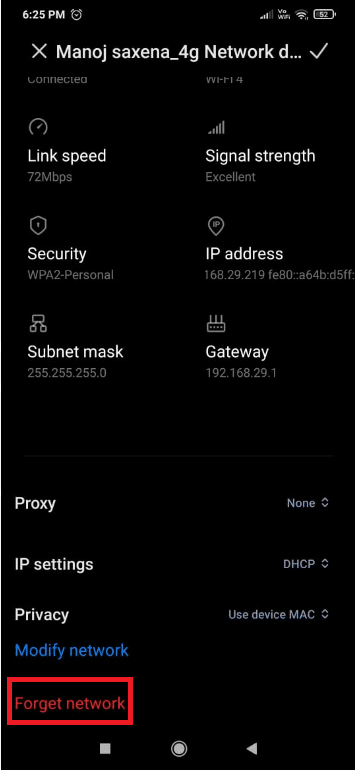
6. Apăsați pe OK , dacă vi se solicită să deconectați telefonul de la rețeaua Wi-Fi.
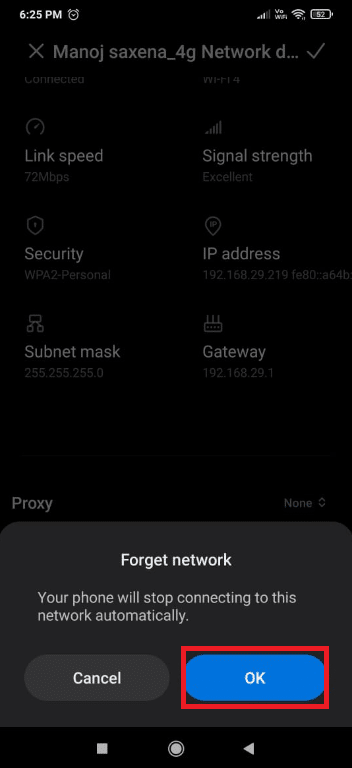
7. În cele din urmă, atingeți din nou rețeaua Wi-Fi și introduceți parola pentru a vă reconecta.
Citiți și: Remediați eroarea de autentificare WiFi pe Android
Metoda 6: Conectați-vă la o rețea Wi-Fi diferită
Încercați să vă conectați la o altă rețea Wi-Fi, deoarece vă poate ajuta să remediați problema Wi-Fi-ului care nu funcționează.
1. Navigați la Setări > Wi-Fi > Setări Wi-Fi conform instrucțiunilor din Metoda 2 .
2. Ar trebui să apară o listă de rețele Wi-Fi disponibile . Dacă nu, atingeți pur și simplu pe Rețele disponibile .
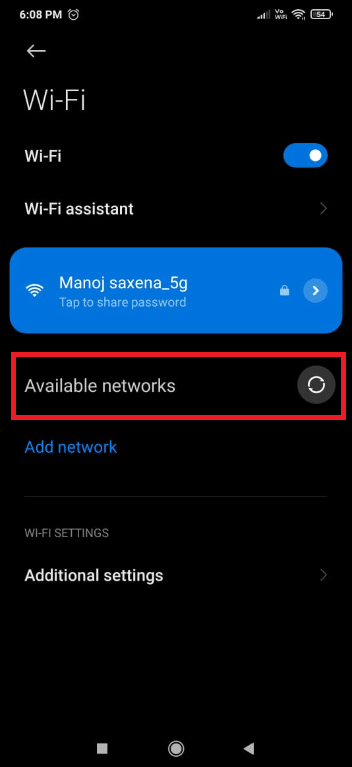
3. Apăsați pe rețeaua Wi-Fi la care doriți să vă conectați.
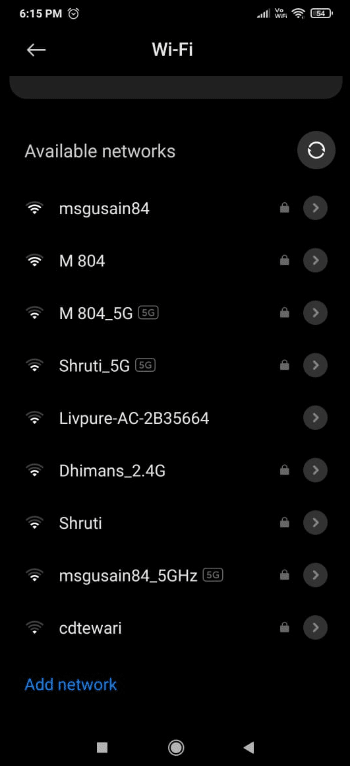
4. Introduceți parola și apoi apăsați Conectare .
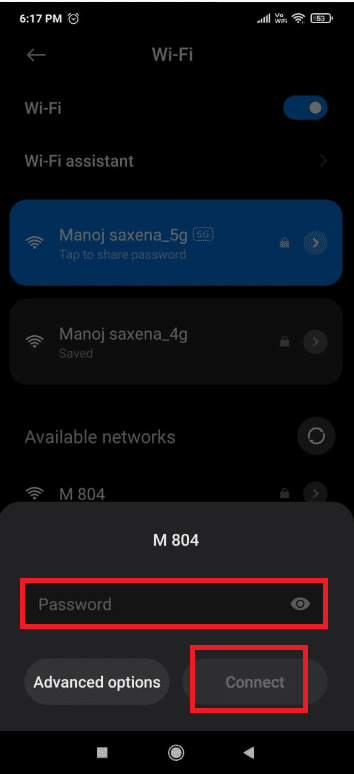
5. Rețeaua dvs. va afișa Conectat sub numele rețelei Wi-Fi după ce ați furnizat datele de conectare corecte.
Pentru a testa dacă conexiunea la internet funcționează, încercați să reîncărcați o pagină web sau să reîmprospătați orice cont de rețea socială.
Metoda 7: Potriviți SSID și adresa IP a Wi-Fi cu routerul
- Verificați dacă ați fost conectat la rețeaua corectă, potrivind SSID-ul și adresa IP. SSID nu este altceva decât numele rețelei dvs. și poate fi extins ca Service Set Identifier . Pentru a verifica SSID-ul, verificați dacă numele rețelei afișat pe mobil este același cu numele routerului .
- Puteți găsi adresa IP lipită în partea de jos a routerului . Apoi, urmați pașii indicați pentru a verifica rapid dacă acesta este pe telefonul dvs. Android:
1. Deschideți Setări și apăsați pe Wi-Fi și rețea , așa cum se arată.
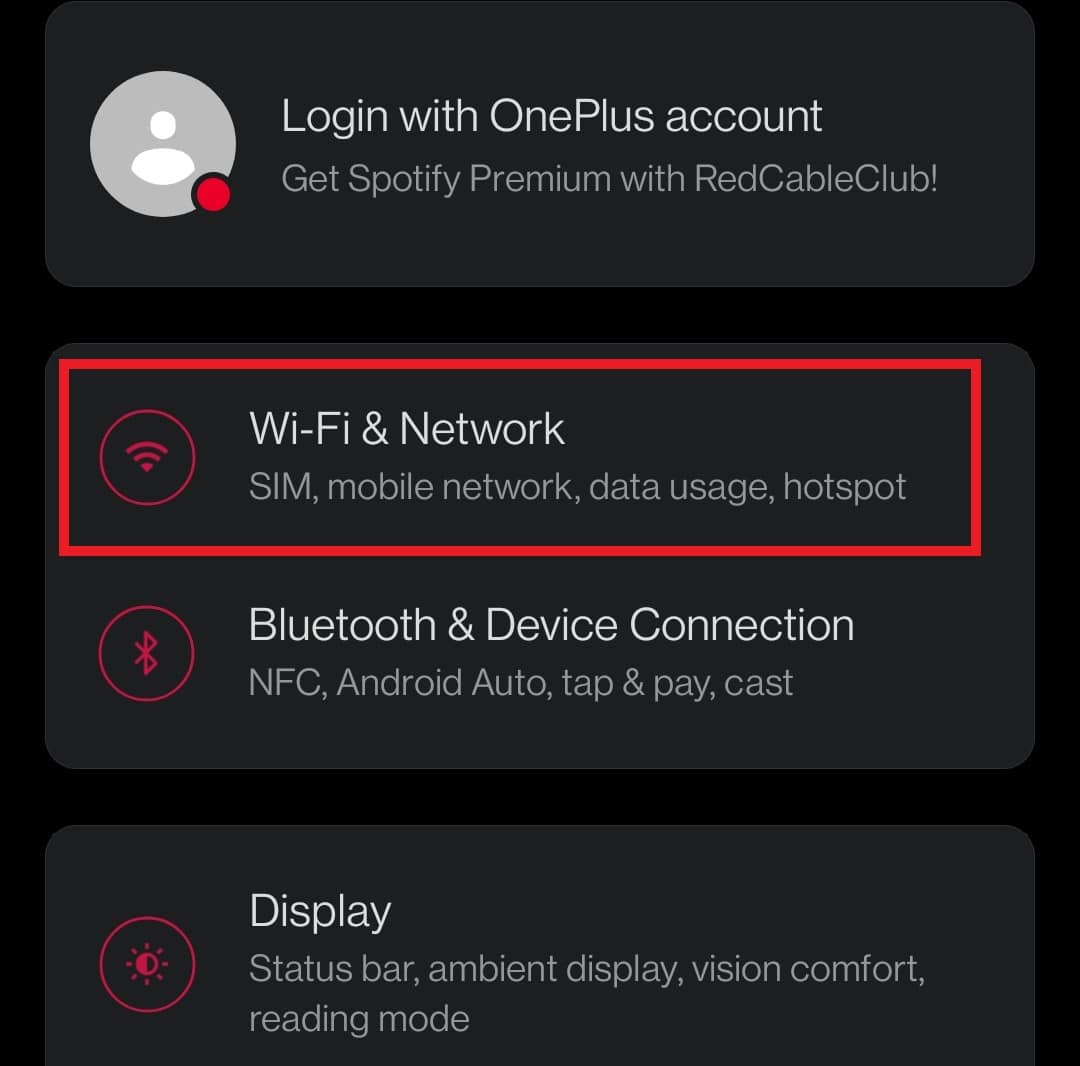
2. Acum, atingeți comutatorul Wi-Fi pentru al activa.
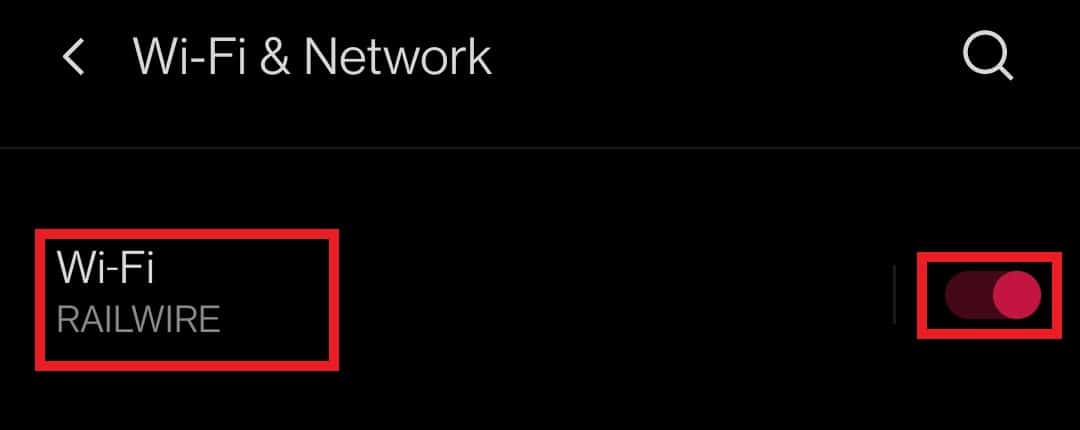
3. Apoi, apăsați pe numele conexiunii de rețea conectată care cauzează probleme pe telefon.
4. Apoi, atingeți Avansat din partea de jos a ecranului.

5. Găsiți adresa IP . Asigurați-vă că se potrivește cu routerul dvs.
Citește și: 10 moduri de a repara Android conectat la WiFi, dar fără internet
Metoda 8: Resetați setările de rețea
Dacă niciunul dintre pașii de mai sus nu v-a ajutat să remediați Wi-Fi care nu funcționează la problema telefonului, atunci resetarea setărilor de rețea ar putea funcționa ca un farmec.
Notă: Acest lucru vă va elimina pur și simplu acreditările Wi-Fi și nu vă va reseta telefonul.
1. Deschideți Setări și apăsați pe Conexiune și partajare .
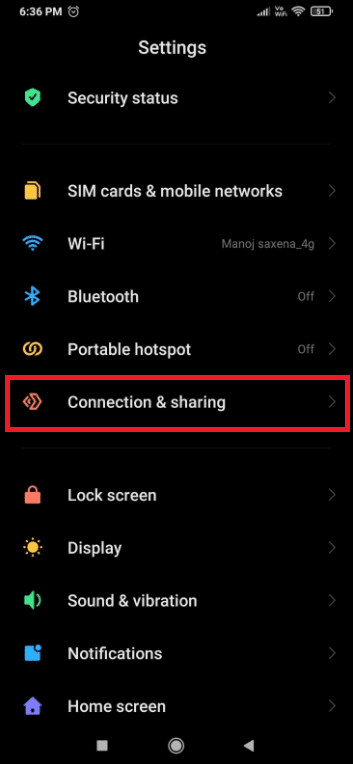
2. Atingeți Resetare Wi-Fi, rețelele mobile și Bluetooth din partea de jos a ecranului.
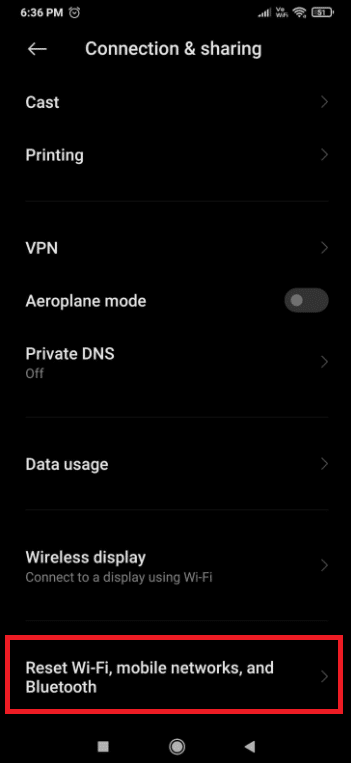
3. În cele din urmă, apăsați pe Resetare setări , așa cum se arată.
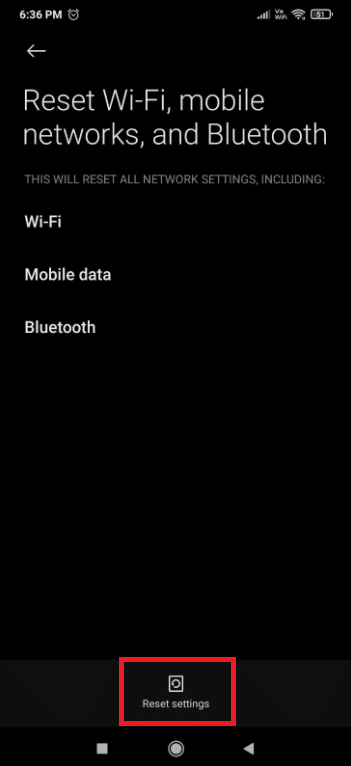
4. Pentru a continua, introduceți parola , codul sau modelul, dacă există.
5. Apăsați pe Următorul .
6. Înainte de a încerca să vă alăturați din nou, reporniți telefonul.
7. Acum conectează-te la rețeaua Wi-Fi urmând pașii menționați în Metoda 5 .
Acest lucru va rezolva problema Wi-Fi care nu funcționează pe telefon, dar funcționează pe alte dispozitive.
Sfat profesionist: Dacă ați urmat procedurile de mai sus, dar încă vă confruntați cu Wi-Fi-ul care nu funcționează la problema telefonului, este posibil ca Wi-Fi-ul dvs. să nu funcționeze corect. Dacă utilizați o rețea Wi-Fi publică, cum ar fi una la o cafenea, problema s-ar putea datora faptului că prea mulți utilizatori folosesc lățimea de bandă a rețelei. Cu toate acestea, dacă modemul sau routerul se află în casa sau la locul de muncă, atunci reporniți-l sau resetați-l.
Recomandat:
- Remediați încercarea de conectare suspectă la Instagram
- Cum să accesați site-urile blocate pe Android
- Remediați Apex Legends imposibil de conectat la serverele EA
- Cum să restabiliți pictograma Coș de reciclare lipsă în Windows 11
Sperăm că ați găsit acest ghid util pentru a rezolva problema Wi-Fi care nu funcționează pe telefon, dar funcționează pe alte dispozitive . Vă rugăm să ne spuneți care tehnică a funcționat cel mai bine pentru dvs. Vă rugăm să utilizați secțiunea de comentarii pentru a pune întrebări sau pentru a face sugestii.
